Jautājums
Problēma: kā pārinstalēt audio draiverus operētājsistēmā Windows 10?
Sveiki. Man ir problēmas ar skaņu, un es nezinu, ko darīt. Viss izskatās kārtībā ar kabeļiem un tā tālāk. Varbūt tā ir vadītāja problēma, jo citās vietās viss ir kārtībā. Es nezinu, kā tos pārbaudīt un kā tos pārinstalēt vai atjaunināt. Kā es varu pārinstalēt savus audio draiverus operētājsistēmā Windows 10?
Atrisināta atbilde
Realtek augstas izšķirtspējas (HD) audio draiveris apzīmē Windows skaņas draiveri[1] operētājsistēma. Tas nodrošina augstas kvalitātes DTS, Dolby un telpisko skaņu. Noderīgo funkciju dēļ tas ir nodēvēts par tirgū visbiežāk izmantotajiem skaņas draiveriem.
Diemžēl daudzi cilvēki ir sūdzējušies par Realtek HD Audio draivera problēmām operētājsistēmā Windows 10, kas parādījās pēc šīs OS jaunākās versijas lejupielādes. Faktiski ir daudz problēmu, kas saistītas ar Windows 10 veidotāju atjauninājumu, tostarp svarīgu sistēmā saglabāto datu zudumu pirms ieteicamā atjauninājuma lejupielādes. Šī iemesla dēļ rodas nepieciešamība pārinstalēt audio draiverus operētājsistēmā Windows 10, jo lietotāji dažreiz vispār neko nedzird.
Daudzi lietotāji ir sūdzējušies par bojātiem draiveriem un audiosistēmas nedarbošanos pat pēc atjauninājumu saņemšanas, tāpēc audio draiveru atkārtota instalēšana bieži ir risinājums. Dažreiz operētājsistēmā Windows 10 tiek parādīts ziņojums “Nav instalēta audio ierīce”. Microsoft paziņoja, ka uzņēmums izmeklē šo problēmu, taču viņi nav izlaiduši citus paziņojumus.
Nepareizi funkcionējoša Realtek augstas izšķirtspējas (HD) audio draivera simptomi ir acīmredzami — kamēr izmantojat ierīci, nav skaņas. dators, skaņas tiek pārtrauktas, tās atskaņo neparasti, nav HDMI skaņas, dators sastingst vai restartējas, mēģinot atskaņot skaņu un līdzīgi. Ierīce var arī atgriezt kļūdas ziņojumu[2] mēģinot atskaņot skaņu, piemēram:
- Atklāta WAV skaņas atskaņošanas kļūda;
- CD audio ierīci izmanto cita lietojumprogramma;
- Atklāta MIDI izvades kļūda;
- Jūsu audio aparatūra nevar atskaņot pašreizējo failu.
Parasti problēma bez skaņas rodas operētājsistēmā Windows 10, ja audio draiveris ir bojāts, bojāts vai noņemts. instalēt/atjaunināt operētājsistēmu Windows 10, tāpēc nekas cits neatliek, kā pārinstalēt audio draiverus vai tikt galā ar bojāto OS Atjaunināt. Microsoft oficiāli apstiprināja, ka Windows 10 instalēšana ir izstrādāta tā, lai automātiski noņemtu visas ar to nesaderīgās lietojumprogrammas un draiverus.
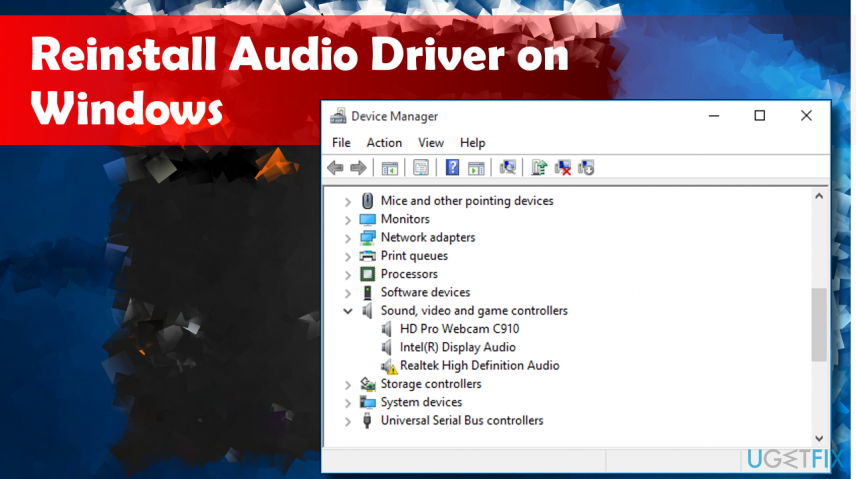
Šīs problēmas var rasties novecojušu draiveru, aparatūras problēmu vai pat ļaunprātīgas programmatūras dēļ[3] infekcijas. Ierīce ir jāskenē ar ļaunprātīgas programmatūras novēršanas un sistēmas remonta rīkiem, piemēram ReimageMac veļas mašīna X9 lai pārliecinātos, ka jūsu sistēmā nav ļaunprātīgas programmatūras, kas var ietekmēt skaņu vai vēl svarīgākas sistēmas daļas. Tomēr, tā kā skaņas trūkums operētājsistēmā Windows 10 bieži rodas draiveru dēļ, jums vajadzētu uzzināt, kā pilnībā pārinstalēt draiverus, ievērojot tālāk sniegtos norādījumus.
Audio draiveru pārinstalēšanas metodes operētājsistēmā Windows 10
Lai atjaunotu datora maksimālo veiktspēju, jums ir jāiegādājas licencēta versija Reimage Reimage remonta programmatūra.
Ja audio draiveris ir novecojis vai daži skaņas iestatījumi ir nepareizi, var rasties skaņas problēmas. Visdrošākais veids, kā novērst skaņas problēmas operētājsistēmā Windows 10, ir atkārtoti instalēt Realtek augstas izšķirtspējas (HD) audio draiveri. Tomēr mēs sagatavojām padziļinātu rokasgrāmatu ar dažām metodēm, kuras jums vajadzētu izmēģināt.
Precīzi izpildiet darbības un, iespējams, izmēģiniet dažas metodes, lai vēlreiz pārliecinātos, ka viss darbojas pēc iespējas gludāk.
Diagnosticējiet problēmu, lai novērstu audio draiveru problēmu
Lai atjaunotu datora maksimālo veiktspēju, jums ir jāiegādājas licencēta versija Reimage Reimage remonta programmatūra.
Ja neesat pārliecināts, vai problēmas vaininieks ir audio draiveris, varat to pārbaudīt, veicot šādas darbības:
- Ar peles labo pogu noklikšķiniet uz Windows atslēga un atlasiet Ierīču pārvaldnieks
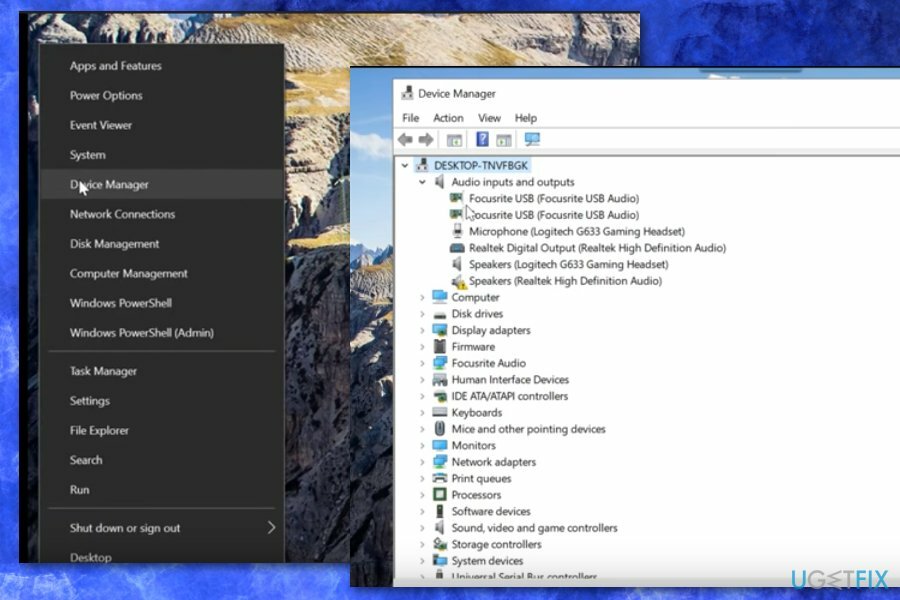
- VAI nospiediet Windows taustiņš + R, tips devmgmt.mscun nospiediet Ievadiet
- Paplašiniet Skaņas, video un spēļu kontrolieri
- Atrodi Realtek augstas izšķirtspējas audio. Ja tas ir atzīmēts ar dzeltenu izsaukuma zīmi, tas nozīmē, ka pašreizējo skaņas problēmu vaininieks sistēmā ir Realtek audio draiveris.
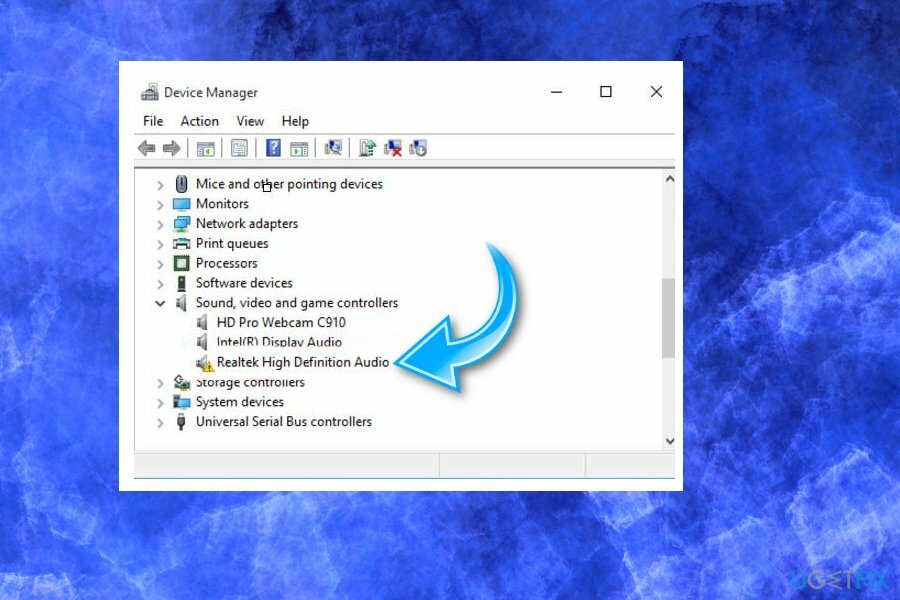
Pārinstalējiet Realtek augstas izšķirtspējas audio draiveri
Lai atjaunotu datora maksimālo veiktspēju, jums ir jāiegādājas licencēta versija Reimage Reimage remonta programmatūra.
- Nospiediet Windows taustiņš + R lai atvērtu dialoglodziņu Palaist.
- Tips devmgmt.msc un nospiediet Ievadiet/Labi
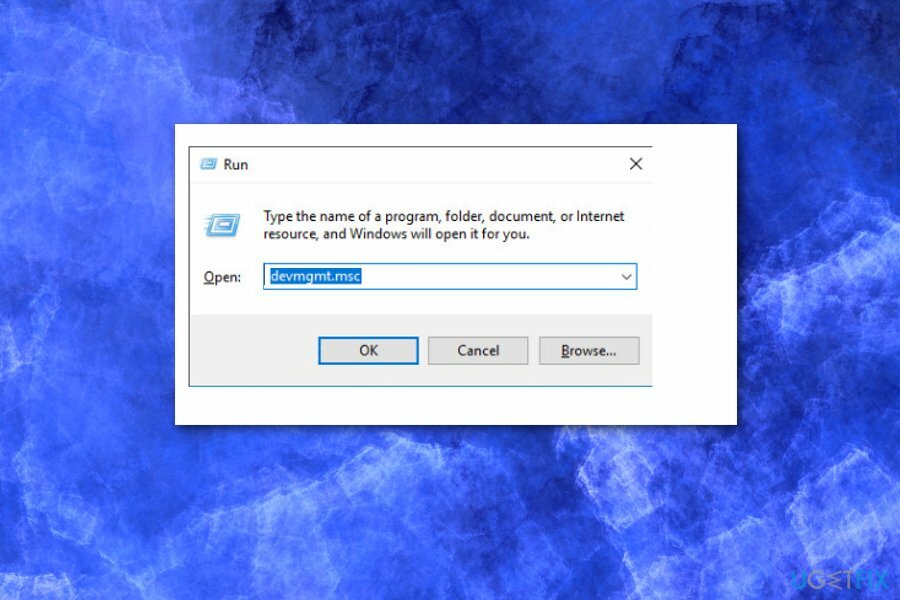
- VAI ar peles labo pogu noklikšķiniet uz Windows atslēga un atlasiet Ierīču pārvaldnieks
- Paplašiniet Skaņas, video un spēļu kontrolieri
- Ar peles labo pogu noklikšķiniet uz Realtek augstas izšķirtspējas audio draiveris un atlasiet Atinstalēt
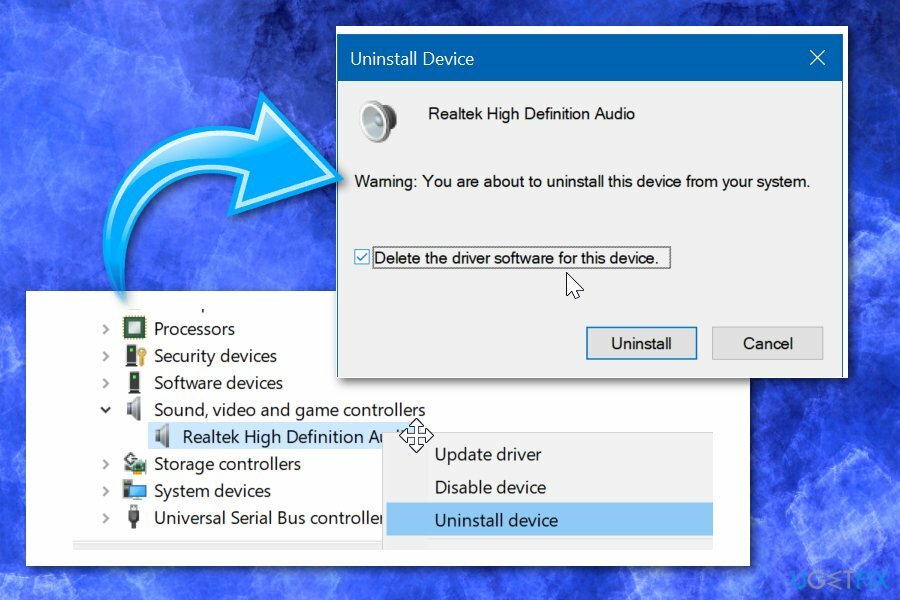
- Ja jums tiek prasīts apstiprinājums, atzīmējiet izvēles rūtiņu blakus Izdzēsiet šīs ierīces draivera programmatūru un nospiediet labi
- Restartējiet datoru
- Pēc tam atveriet Ierīču pārvaldnieku, kā paskaidrots 1.–3. darbībā
- Paplašiniet Skaņas, video un spēļu kontrolieri atkal
- Ar peles labo pogu noklikšķiniet uz Realtek augstas izšķirtspējas audio draiveris un noklikšķiniet Skenējiet aparatūras izmaiņas
- Ja sistēmai neizdodas noteikt trūkstošo draiveri un automātiski instalēt tā jaunāko versiju, jums būs jāpārvietojas uz oficiālā Realtek vietne un lejupielādējiet jaunāko audio draivera versiju, kas atbilst jūsu Windows 10 tipam (32 vai 64 bitu).
Pārinstalējiet audio draiveri no vadības paneļa
Lai atjaunotu datora maksimālo veiktspēju, jums ir jāiegādājas licencēta versija Reimage Reimage remonta programmatūra.
- Tips Appwiz.cpl meklēšanas laukā Sākt vai uzdevumjoslā un pēc tam nospiediet Ievadiet atslēga, lai atvērtu Programmas un iespējas logs.
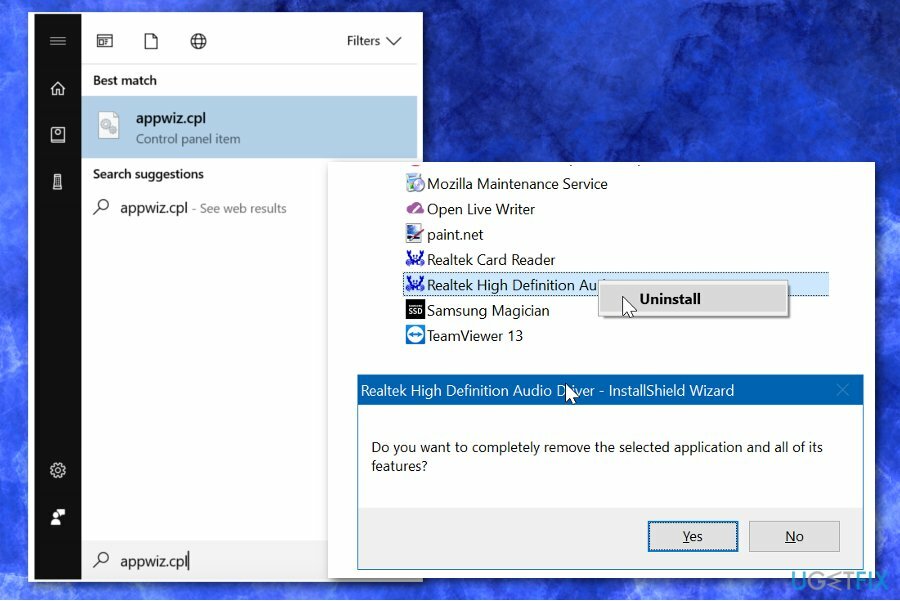
- Atrodiet audio draivera ierakstu un Ar peles labo pogu noklikšķiniet audio draiverī un pēc tam izvēlieties Atinstalēt opciju.
- Izvēlieties Jā turpināt.
- Kad draiveris ir noņemts, restartējiet ierīci.
- Iegūstiet jaunāko audio draivera versiju un instalējiet to savā datorā.
Novērsiet problēmu ar nepareizo Intel audio draiveri
Lai atjaunotu datora maksimālo veiktspēju, jums ir jāiegādājas licencēta versija Reimage Reimage remonta programmatūra.
Saskaņā ar Microsoft sniegto informāciju, problēma rodas, jo atjauninājumā ir iekļauts nepareizs audio draiveris. Ja iepriekš norādītās metodes nepalīdzēja, mēģiniet veikt šīs darbības savā Windows OS:
- Iet uz Ierīču pārvaldnieks un atveriet Skaņas, video un spēļu kontrolieri sadaļa;
- Atrodiet Realtek ierīci (dzeltens trīsstūris ar “?” zīmi) un atlasiet to;
- Atrodoties Skatīt izvēlnē atlasiet Ierīces pēc savienojuma;
- Pārbaudiet vecāku ierīci;
- Ar peles labo pogu noklikšķiniet uz kontrollera ierīces un atlasiet Īpašības;
- Jaunajā logā noklikšķiniet uz Vadītāja cilne un pārbaudiet sava draivera versiju;
- Ja jūsu draivera versija ir 9.21.0.3755, jums ir nepareizs draiveris.
- Klikšķis Atinstalējiet ierīci un atļaut izmaiņas;
- Restartējiet ierīci un pārbaudiet, vai audio darbojas.
Ierīču pārvaldniekā atjauniniet audio draiveri
Lai atjaunotu datora maksimālo veiktspēju, jums ir jāiegādājas licencēta versija Reimage Reimage remonta programmatūra.
Dažādi lietotāji ir kopīgojuši šo metodi kā noderīgu tiešsaistes atbalsta forumos. Draivera atjaunināšana var palīdzēt atjaunot audio jūsu Windows 10 ierīcē.
- Atrodiet uz Ierīču pārvaldnieks.
- Paplašiniet Skaņas, video un spēļu kontrolieri sadaļā.
- Meklējiet ierīci ar SST kā nosaukuma daļu. Ar peles labo pogu noklikšķiniet un atlasiet Atjaunināt draiveri.
- Kad parādās jauns logs, atlasiet Pārlūkojiet manu datoru, lai atrastu draivera programmatūru.
- Klikšķis Nākamais.
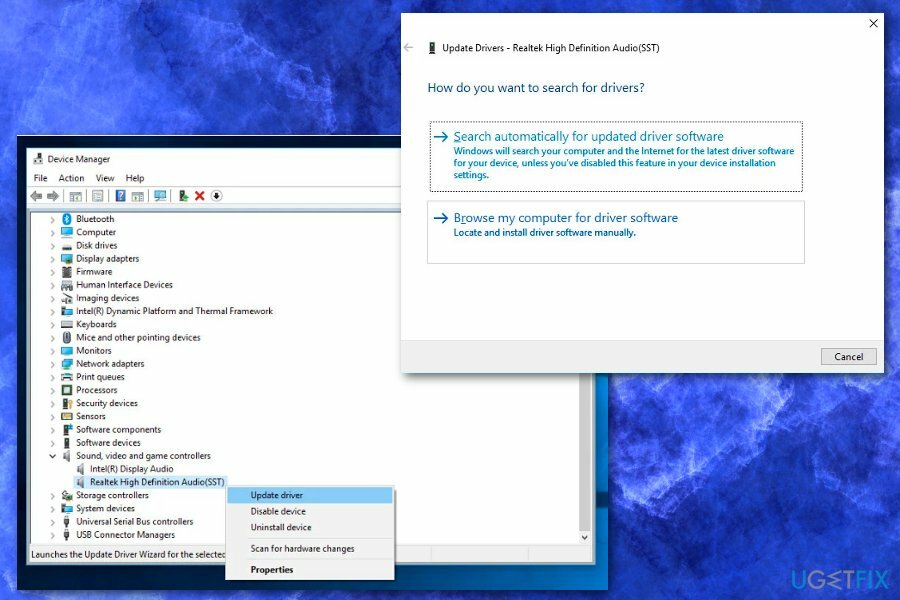
- Izvēlieties Augstas izšķirtspējas audio un tad Nākamais.
- Jūsu audio draiverim tagad vajadzētu darboties nevainojami.
Optimizējiet savu sistēmu un padariet to efektīvāku
Optimizējiet savu sistēmu tūlīt! Ja nevēlaties pārbaudīt datoru manuāli un mēģināt atrast problēmas, kas to palēnina, varat izmantot tālāk norādīto optimizācijas programmatūru. Visus šos risinājumus ir pārbaudījusi ugetfix.com komanda, lai pārliecinātos, ka tie palīdz uzlabot sistēmu. Lai optimizētu datoru tikai ar vienu klikšķi, atlasiet vienu no šiem rīkiem:
Piedāvājums
dari to tagad!
Lejupielādētdatora optimizētājsLaime
Garantija
dari to tagad!
Lejupielādētdatora optimizētājsLaime
Garantija
Ja neesat apmierināts ar Reimage un domājat, ka tas neizdevās uzlabot jūsu datoru, droši sazinieties ar mums! Lūdzu, sniedziet mums visu ar jūsu problēmu saistīto informāciju.
Šajā patentētajā labošanas procesā tiek izmantota 25 miljonu komponentu datubāze, kas var aizstāt jebkuru bojātu vai trūkstošu failu lietotāja datorā.
Lai labotu bojātu sistēmu, jums ir jāiegādājas licencēta versija Reimage ļaunprātīgas programmatūras noņemšanas rīks.

Lai paliktu pilnīgi anonīms un novērstu ISP un valdība no spiegošanas uz jums, jums vajadzētu nodarbināt Privāta piekļuve internetam VPN. Tas ļaus jums izveidot savienojumu ar internetu, vienlaikus esot pilnīgi anonīmam, šifrējot visu informāciju, novēršot izsekotājus, reklāmas, kā arī ļaunprātīgu saturu. Vissvarīgākais ir tas, ka jūs apturēsit nelikumīgās novērošanas darbības, ko NSA un citas valsts iestādes veic aiz muguras.
Datora lietošanas laikā jebkurā laikā var notikt neparedzēti apstākļi: tas var izslēgties strāvas padeves pārtraukuma dēļ, a Var parādīties zilais nāves ekrāns (BSoD) vai nejauši Windows atjauninājumi var tikt instalēti pēc tam, kad uz dažām dienām aizgājāt. minūtes. Tā rezultātā var tikt zaudēti jūsu skolas darbi, svarīgi dokumenti un citi dati. Uz atgūties zaudētos failus varat izmantot Data Recovery Pro – tā meklē to failu kopijās, kas joprojām ir pieejami jūsu cietajā diskā, un ātri tos izgūst.